Funcionalidades de llamadas
¿Con qué dispositivo necesitas ayuda?
Funcionalidades de llamadas
Familiarízate con las opciones dentro de las llamadas, que incluyen silencio y altavoz, así como también funciones avanzadas de llamadas, como crear una llamada de conferencia.
INSTRUCCIONES E INFORMACIÓN
Mientras estés en una llamada activa, el  ícono Phone aparecerá en la barra de notificaciones. Para obtener información sobre cómo hacer llamadas o usar tu dispositivo en otros países, visita el sitio web AT&T internacional.
ícono Phone aparecerá en la barra de notificaciones. Para obtener información sobre cómo hacer llamadas o usar tu dispositivo en otros países, visita el sitio web AT&T internacional.
En este tutorial, aprenderás a hacer lo siguiente:
• Opciones de llamada
• Agrega contactos favoritos
• Usa el teléfono durante una llamada activa
• Crear una llamada en conferencia
• Rechazar un llamada con un mensaje de texto
Opciones de llamada
Mientras estás en una llamada activa, las siguientes opciones estarán disponibles:
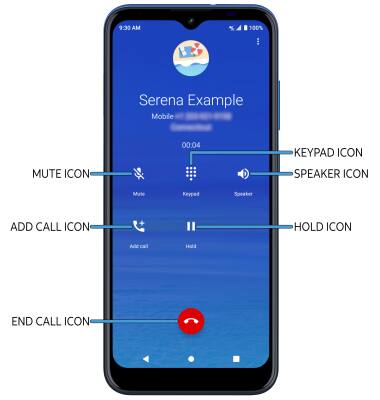
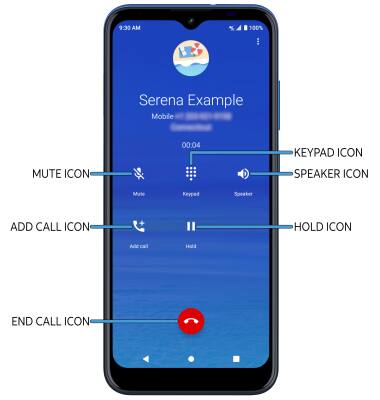
• AÑADIR LLAMADA: selecciona el ícono Add call y sigue las indicaciones.
• RETENER/REANUDAR LLAMADA: selecciona el ícono Hold.
• HABILITAR/DESHABILITAR EL ALTAVOZ: selecciona el ícono Speaker.
• MOSTRAR/OCULTAR EL TECLADO: selecciona el ícono Keypad.
• SILENCIAR/DESACTIVAR MODO SILENCIOSO: selecciona el ícono Mute.
• FINALIZAR LLAMADA: selecciona el ícono End call.
Agrega contactos favoritos
Desde  la aplicación Phone, selecciona la pestaña Contacts y luego selecciona el contacto deseado. Selecciona el ícono Favorite para añadir el contacto a tu lista de favoritos.
la aplicación Phone, selecciona la pestaña Contacts y luego selecciona el contacto deseado. Selecciona el ícono Favorite para añadir el contacto a tu lista de favoritos.
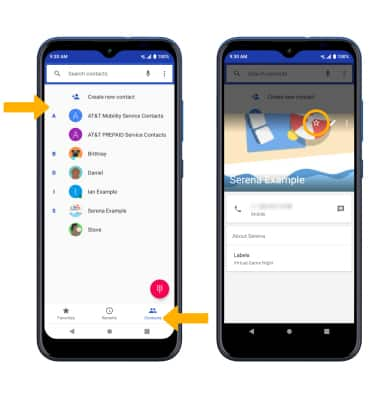
Desde la aplicación Phone, selecciona la pestaña Favorites para ver tus contactos favoritos. Selecciona el contacto que desees llamar.
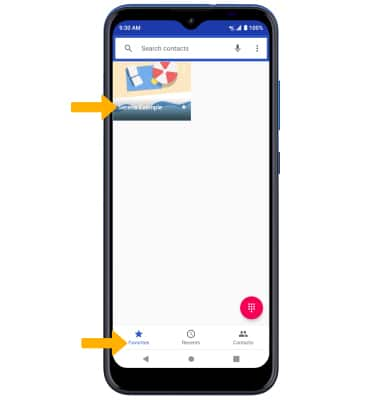
Usa el teléfono durante una llamada activa
Mientras estás en una llamada activa, selecciona la tecla de inicio para tener acceso a la pantalla principal. Para volver a una llamada activa, deslízate hacia abajo desde la barra de notificaciones,luego selecciona la notificación active call.

Crear una llamada en conferencia
Desde una llamada activa, selecciona el ícono Add call y sigue las indicaciones. Para terminar una llamada, selecciona el ícono End call.
Importante: al crear una llamada en conferencia, después de conectarte con una segunda llamada deberás seleccionar Merge calls para combinar las llamadas independientes. El ícono End call es el mismo ícono de una llamada individual o una llamada de conferencia.
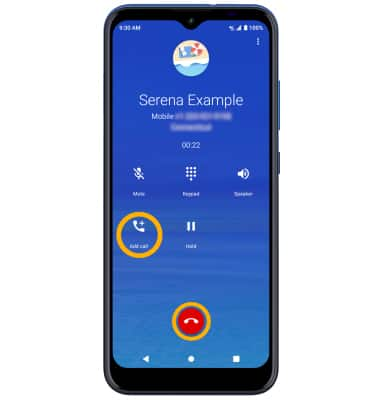
Rechazar un llamada con un mensaje de texto
Al recibir una llamada, selecciona y arrastra el ícono Message para rechazar la llamada y enviar un mensaje de texto. Selecciona el mensaje de texto para enviar o selecciona Write your own para escribir el que quieras.
Importante: Para crear o editar las respuestas a los mensajes de texto, desde la pantalla principal selecciona la  aplicación Phone >
aplicación Phone >  ícono Menu > Settings > Quick responses > el mensaje que desees editar.
ícono Menu > Settings > Quick responses > el mensaje que desees editar.
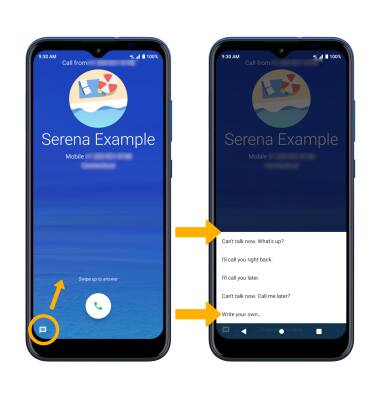
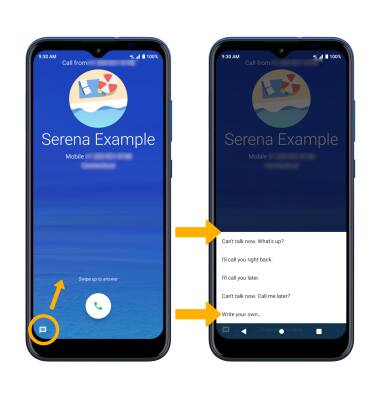
Consejos
Para obtener información sobre cómo hacer llamadas o usar tu dispositivo en otros países, visita el sitio web AT&T internacional.